آموزش رفتن به اولین پیام دایرکت در اینستاگرام بدون اسکرول کردن

رفتن به اولین پیام دایرکت در اینستاگرام 💬 می تواند کاری بسیار زمانبر باشد. مخصوصا زمانی که با یک کاربر بسیار زیاد گفتگو کرده باشید. حال پیدا کردن اولین پیام بسیار سخت می شود. برای این کار راه حلی وجود دارد. در این مطلب از لینک 2 دانلودبه آموزش رفتن به اولین پیام دایرکت در اینستاگرام بدون اسکرول کردن میپردازیم.
نحوه رفتن به اولین پیام در چت اینستاگرام
?How to See First Message on Instagram Without Scrolling
گاهی برای یادآوری خاطرات، پیدا کردن نحوه آغاز یک مکالمه و… ممکن است بخواهید اولین پیامی را که در گفتگوی شما با یک کاربر اینستاگرام دیگر رد و بدل شده است، پیدا کنید. در این مطلب از لینک 2 دانلودروش های رفتن به اولین پیام در دایرکت اینستاگرام را آموزش می دهیم. با ادامه این مطلب همراه ما باشید.
نحوه رفتن به اولین پیام در اینستاگرام: بخش اول
برای پیدا کردن اولین پیام در دایرکت اینستاگرام باید از کامپیوتر استفاده کنید. امکان دسترسی به اولین پیام در گوشی وجود ندارد. مرورگری را باز کنید. وارد سایت اینستاگرام شوید. وارد اکانت خود شوید. سپس روی آیکون پروفایل که در بالای صفحه قرار دارد، بزنید. سپس Profile را انتخاب کنید.
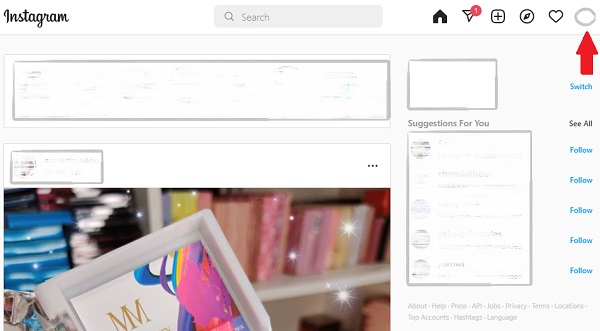
حال روی آیکون چرخ دنده در کنار Edit Profile بزنید. سپس Privacy and Security را انتخاب کنید.
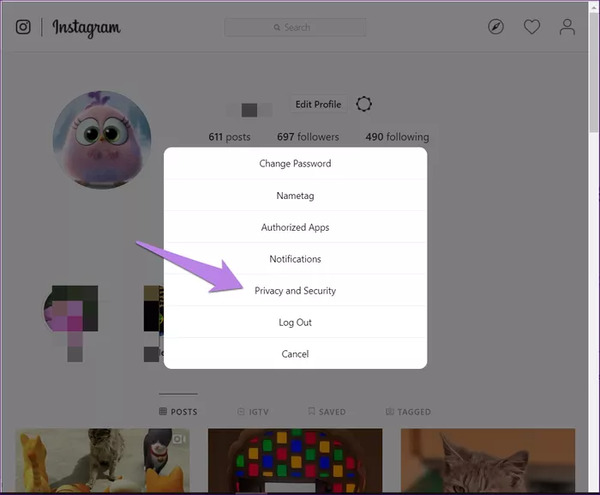
حال روی Request Download در بخش Data Download بزنید.
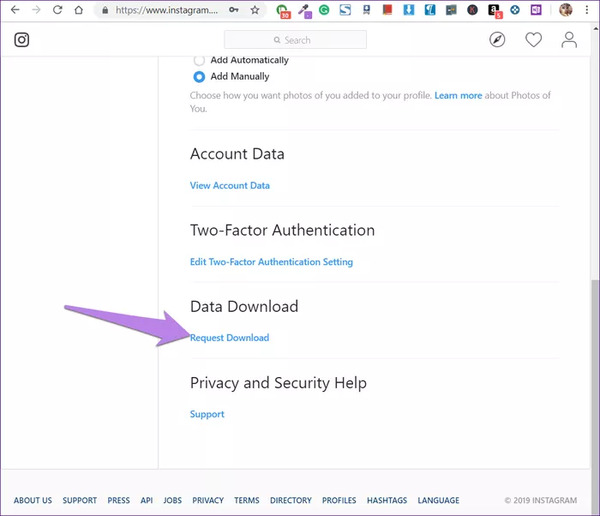
آدرس ایمیل خود را میتوانید مشاهده کنید. روی Next بزنید.
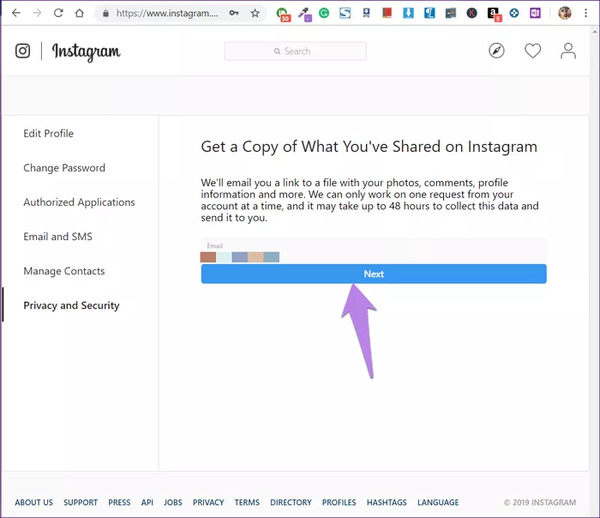
حال باید رمز خود را وارد کنید. سپس روی Request Download بزنید. صبر کنید تا ایمیلی از طرف اینستاگرام برای شما ارسال شود.
فایلی که اینستاگرام به شما ایمیل میکند، به شکل زیپ است. آن را از حالت فشرده خارج کنید. وقتی این کار را انجام دهید، سیستم شما پوشهای با نام فایل زیپ ایجاد میکند. ان را باز کنید. میتوانید پوشههایی را مشاهده کنید که در آنها عکس و ویدئو وجود دارد و فرمت آنها نیز JSON است.
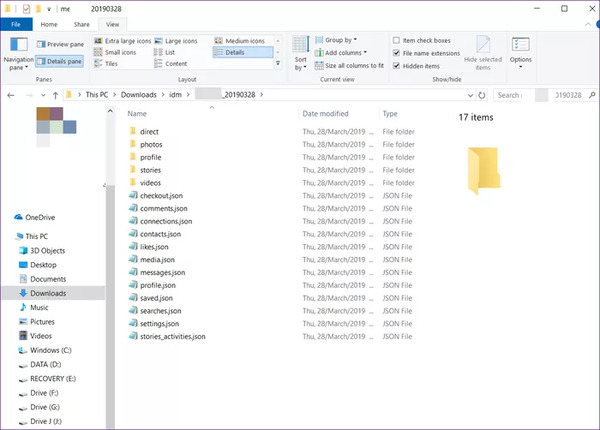
اگر دقت کنید متوجه میشوید که پوشهای به نام direct وجود دارد. این پوشه شامل تصاویر و ویدیوهایی میشود که از طریق دایرکت ارسال یا دریافت کردهاید. ما به دنبال پیام هستیم!
میتوانید فایل JSON را با Notepad باز کنید. با انجام این کار میتوانید فایلی پر از متن را مشاهده کنید که پیدا کردن پیام منظر شما را سخت میکند. برای همین باید آن را به فرمتی تبدیل کنید که خواندنش ساده باشد.
برای یادگیری ارسال پیام خودکار در Instagram، مطلب نحوه جواب دادن اتوماتیک دایرکت اینستاگرام را مطالعه کنید.
سرچ پیام در دایرکت اینستاگرام: بخش دوم
همان طور که گفتیم بعد از باز کردن پوشه بایگانی پیام در اینستاگرام، متوجه خواهید شد که فرمت آن JSON است. سه روش برای مشاهده این دادهها وجود دارد.
در روش اول، فایل messages.json را در نوت پد باز کنید. سپس تمامی دادهها را کپی کنید. حال وارد سایت JSONViewer شوید. سپس دادههای کپی شده را در سربرگ Text پیست کنید. روی سربرگ Viewer کلیک کنید.
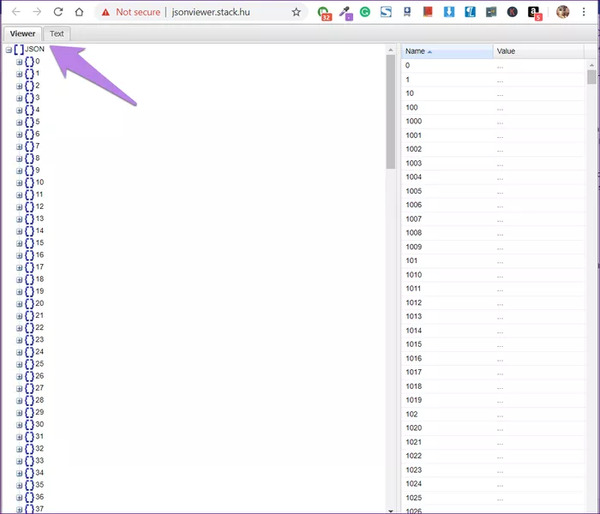
حال میتوانید ورودیهای مختلفی را مشاهده کنید که در کنار آنها علامت + وجود دارد. بخشی را باز کنید که دارای participants و conversation است. در بخش participants آیدی فرد موردنظر را پیدا کنید.
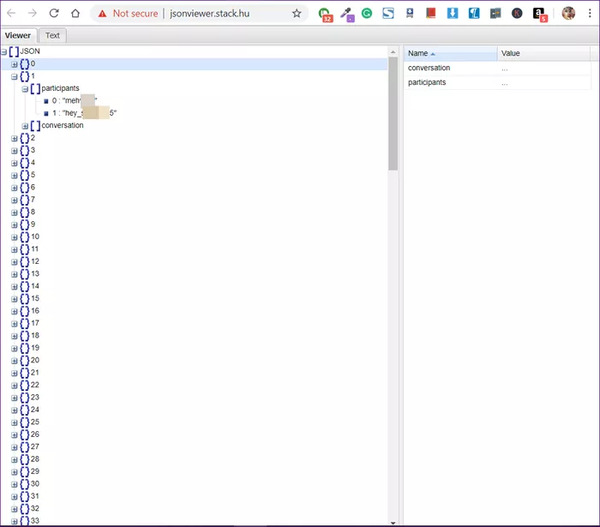
وقتی آیدی را پیدا کردید، روی conversation راست کلیک کنید و Expand all را انتخاب کنید.
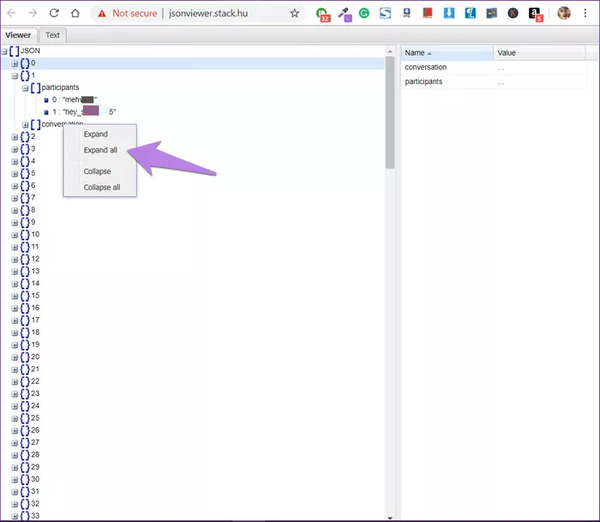
حال تمامی آیتمهای زیر Conversation باز خواهد شد. به پایین صفحه بروید و پیام اول را پیدا کنید.
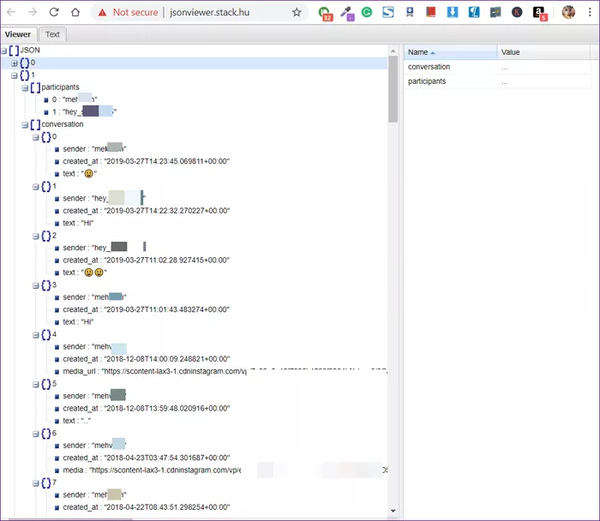
روش دیگر این است که فایل را به فرمت CVS تغییر بدهید. وارد سایت Aconvert.com شوید. روی Choose file بزنید. به فایل messages.json بروید و آن را انتخاب کنید. در بخش target format هم حتما CVS را انتخاب کنید. روی Convert Now بزنید.
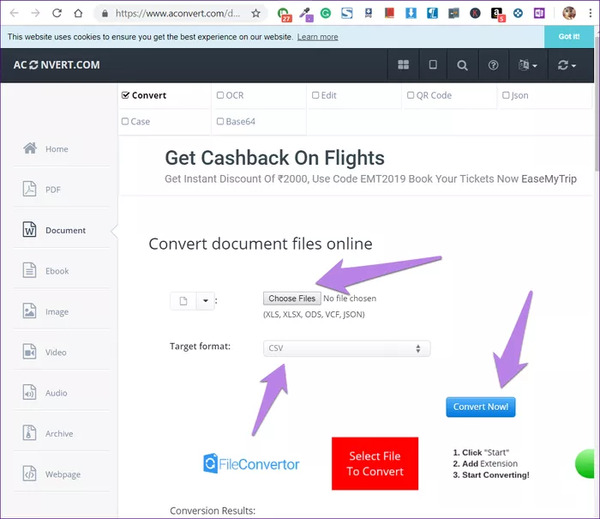
صبر کنید تا تبدیل فرمت انجام شود. میتوانید در بخش Conversion result فایل CVS را مشاهده کنید. روی فایل راست کلیک کنید و Save link as را انتخاب کنید تا فایل دانلود شود.
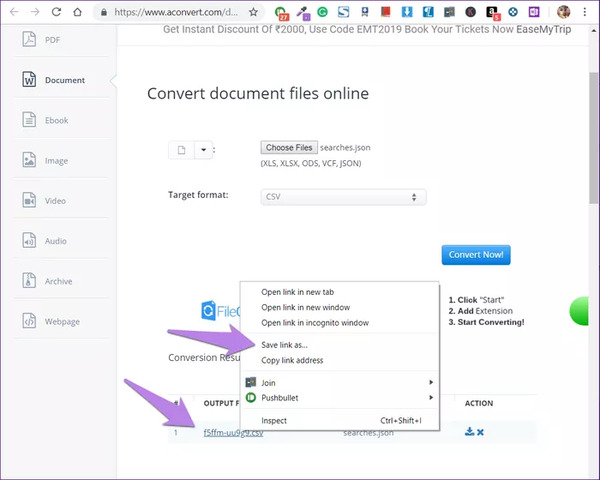
حال فایل را در اکسل باز کنید. تمامی پیامها در اینجا قرار دارند. روی آیکون New sheet در پایین اکسل بزنید تا شیتی به فایل از قبل دانلود شده اضافه کنید.
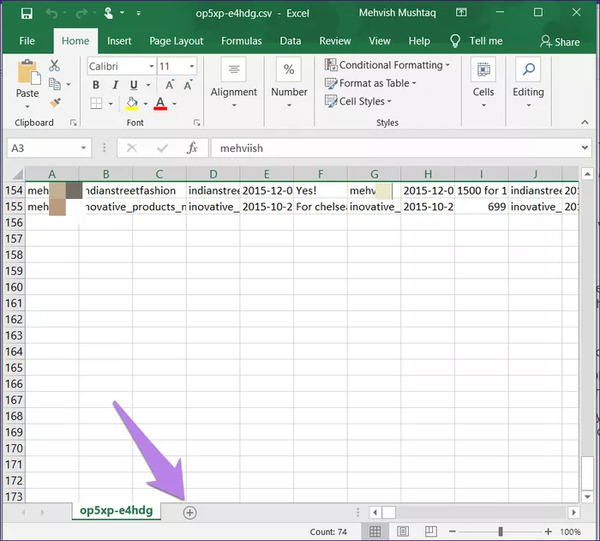
دوباره شیت اول را باز کنید و فردی را که میخواهید پیام او را بخوانید، پیدا کنید. آن ردیف را به همراه Headings آن انتخاب و کپی کنید.
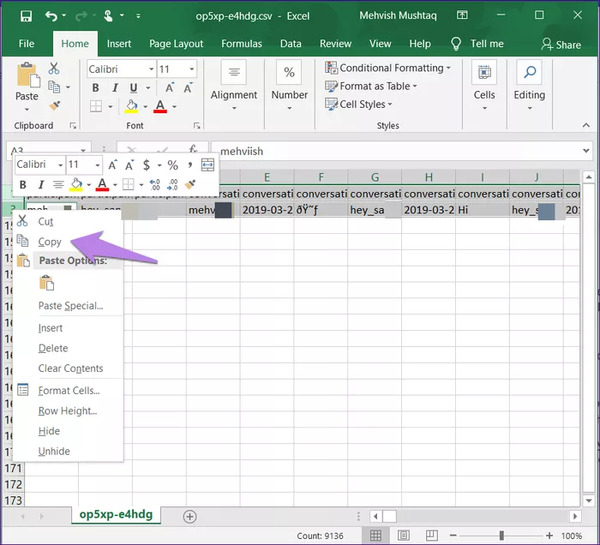
به شیت دوم بروید و روی اولین سلول خالی راست کلیک کنید. Transpose را از بخش Paste انتخاب کنید.
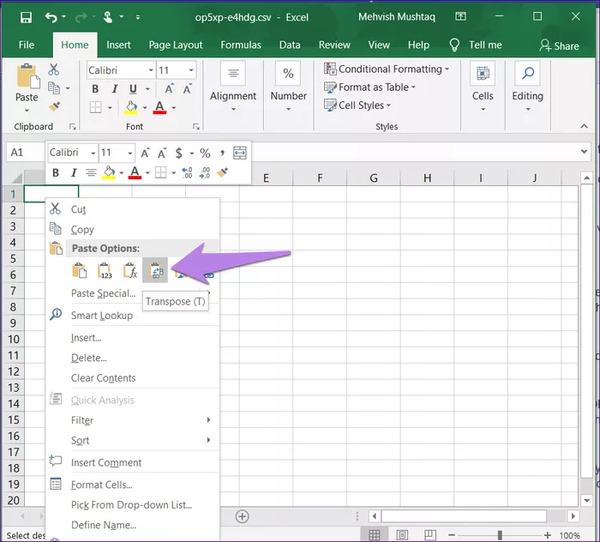
حال میبینید که آن ستونها به ردیفهایی تبدیل شدهاند.
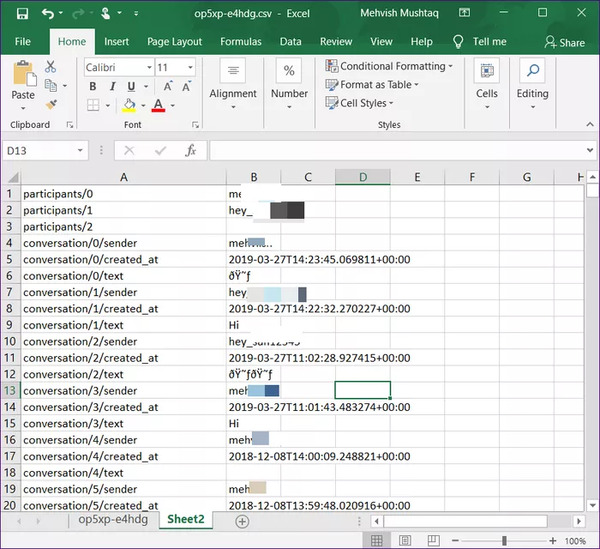
سرچ پیام در دایرکت اینستاگرام: بخش سوم
روش دیگر برای تبدیل فایل در پیدا کردن اولین پیام در دایرکت اینستاگرام این است که فایل JSON را به فایل پی دی اف تبدیل کنید. برای این کار میتوانید شیت اکسلی را که ایجاد کردید و دادهها را به صورت transposed در آن پیست کردید، به PDF تبدیل کنید. برای این کار به File > Save as بروید. سپس PDF را انتخاب کنید.
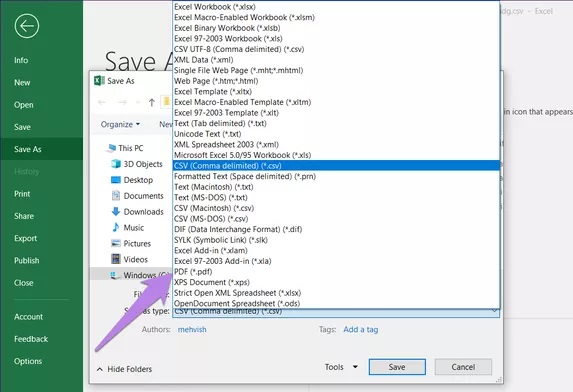
نکته: این فایلها شامل پیامهای پاک شده نمیشوند.
برای یادگیری ارسال پیام مدت دار در دایرکت، مطلب آموزش ارسال پیام ، عکس و… یکبار مصرف دایرکت اینستاگرام را مطالعه کنید.




